「パーソナル編集長 Ver.14」製品Q&A
Q:イメージの色合いを調整する方法(濃淡加工・網点風加工)
A:読み込んだイメージの色合いを調整することができます。
1色合いを補正する
ガイドメニューの[選択]ボタン(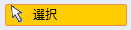 )をクリックし(1)、イメージが読み込まれているイメージ枠をクリックします。
)をクリックし(1)、イメージが読み込まれているイメージ枠をクリックします。
右クリックして、[効果]をクリックし(2)、[レタッチ]をクリックします。(3)
![効果]をクリックし、[レタッチ]をクリックします。 効果]をクリックし、[レタッチ]をクリックします。](/support/support/product/personal14/faq/img/7043/1.jpg)
「レタッチ」画面が表示されます。
- 必要な補正を自動的に適用します。(1)
- 明るさやコントラストを調整します。(2)
- 色合いや鮮やかさの度合い、色の中の黒の分量を調整します。(3)
- 明るい部分と暗い部分の明度を調整します。(4)
![設定が終了したら、[OK]ボタンをクリックします 設定が終了したら、[OK]ボタンをクリックします](/support/support/product/personal14/faq/img/7043/2.jpg)
注意
メタファイルやリンクオブジェクトなど、色合いが変更できない場合があります。
2モノトーンにする:濃淡加工
濃淡加工は、イメージ全体を単色または2 色に加工します。
ガイドメニューの[選択]ボタン(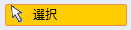 )をクリックし(1)、イメージが読み込まれているイメージ枠をクリックします。
)をクリックし(1)、イメージが読み込まれているイメージ枠をクリックします。
右クリックして、[効果]をクリックし(2)、[レタッチ]をクリックします。(3)
![効果]をクリックし、[レタッチ]をクリックします。 効果]をクリックし、[レタッチ]をクリックします。](/support/support/product/personal14/faq/img/7043/1.jpg)
「レタッチ」画面が表示されます。
モノトーンにチェックマークをつけ(1)、[濃淡加工]をクリックします。(2)
設定したい色を選択し(3)、[OK]ボタンをクリックします。(4)
![設定が終了したら、[OK]ボタンをクリックします 設定が終了したら、[OK]ボタンをクリックします](/support/support/product/personal14/faq/img/7043/3.jpg)
3モノトーンにする:網点風加工
網点風加工は、イメージを新聞によく見られる網点風に加工することができます。印刷すると、より鮮明な仕上がりになります。
ガイドメニューの[枠・図形の選択]ボタン(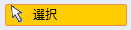 )をクリックし(1)、イメージが読み込まれているイメージ枠をクリックします。
)をクリックし(1)、イメージが読み込まれているイメージ枠をクリックします。
右クリックして、[効果]をクリックし(2)、[レタッチ]をクリックします。(3)
![効果]をクリックし、[レタッチ]をクリックします。 効果]をクリックし、[レタッチ]をクリックします。](/support/support/product/personal14/faq/img/7043/1.jpg)
「レタッチ」画面が表示されます。
モノトーンにチェックマークをつけ(1)、[網点風加工]をクリックします。(2)
[前景色]と[背景色]を選択し(3)、[点の数]/[濃度]/[点の大きさ]をそれぞれのスライドバーをドラッグして、網点を調整します。(4)
[OK]ボタンをクリックします。(5)
![設定が終了したら、[OK]ボタンをクリックします 設定が終了したら、[OK]ボタンをクリックします](/support/support/product/personal14/faq/img/7043/4.jpg)
参考
ご使用のパソコン環境によって、網点風加工の画面上での表示と印刷結果に違いが出ることがあります。
表示倍率を大きくするか、一度印刷するなどして網点風加工の仕上がりをご確認ください。
![設定が終了したら、[OK]ボタンをクリックします 設定が終了したら、[OK]ボタンをクリックします](/support/support/product/personal14/faq/img/7043/5.jpg)

